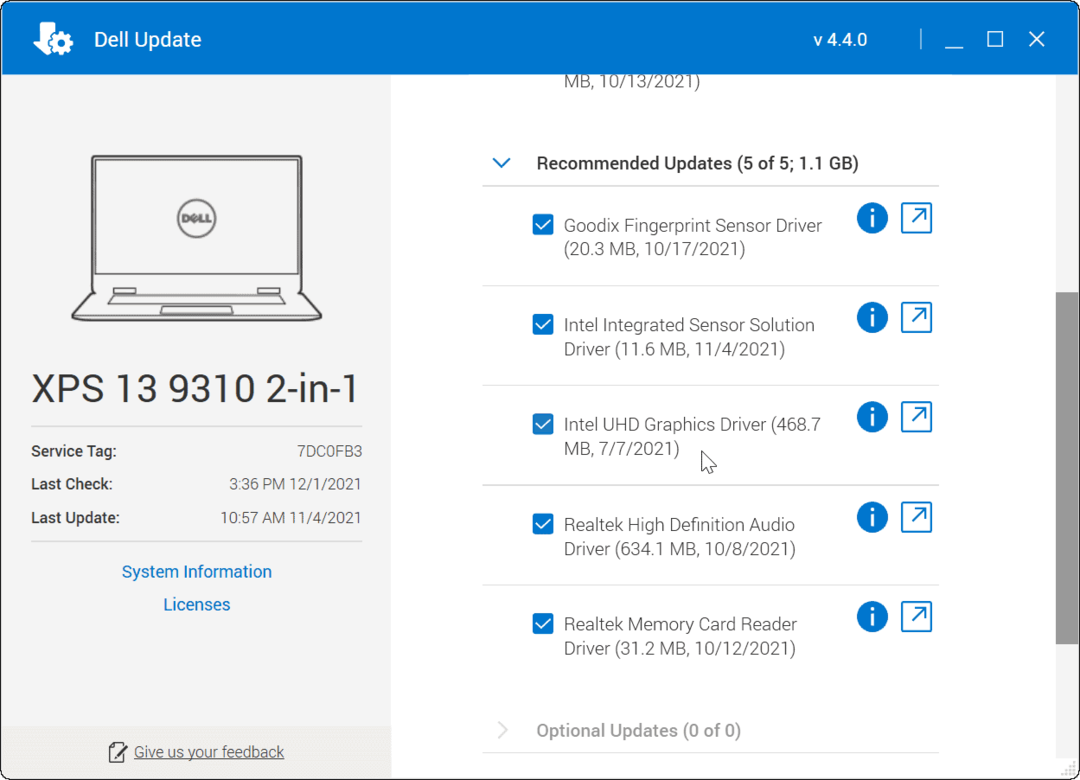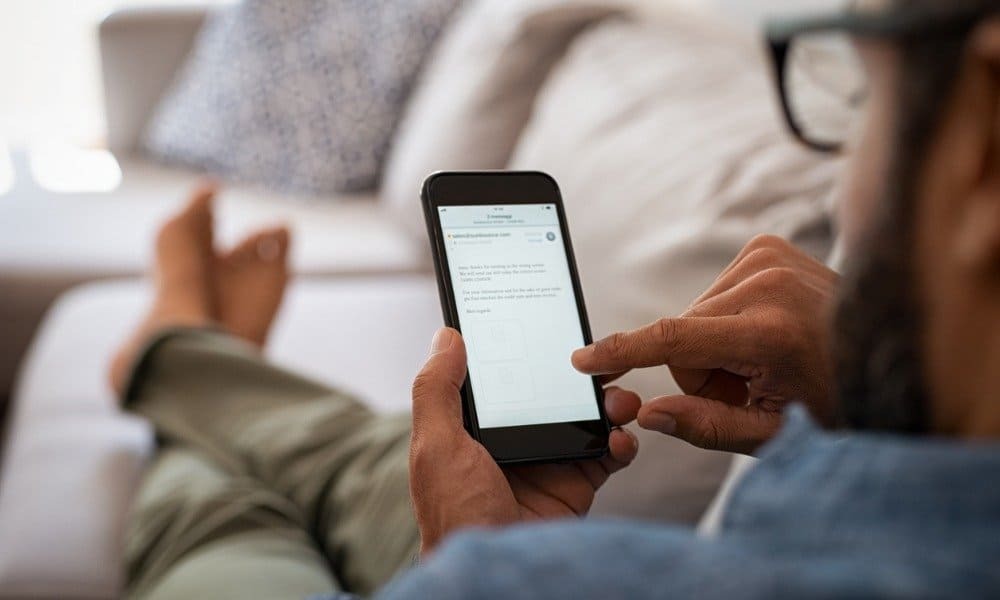Viimeksi päivitetty

Jos tarvitset nopean tavan leikata osia videoistasi ja luoda leikkeitä, voit käyttää VLC: tä. Näytämme sinulle, kuinka leikata videoita VLC: llä tässä oppaassa.
Sen lisäksi, että VLC Media Player toistaa käytännössä mitä tahansa mediatiedostoa, jota voit käyttää siihen, se on täynnä ominaisuuksia, joita et todennäköisesti käytä. Voit esimerkiksi käyttää VLC: tä videoiden muokkaamiseen ja leikkeiden tekemiseen.
Mitä tulee videoiden muokkaamiseen, sinun kannattaa ehkä leikata videoita. Näin voit säilyttää vain ne osat videosta, joita todella tarvitset. VLC sisältää mahdollisuuden leikata videoitasi leikkaamalla ne lyhyiksi leikkeiksi. Voit käyttää näitä leikkeitä esityksessä tai julkaista ne esimerkiksi sosiaalisessa mediassa.
Mitä tahansa tarvitsetkin, näytämme sinulle, kuinka voit leikata videoita VLC Media Playerilla alla oleville leikkeille.
Videon leikkaaminen VLC Media Playerissa
Videon leikkaaminen VLC: llä tarkoittaa periaatteessa vain sen osan videota, jonka haluat. Kun olet tallentanut haluamasi osan, voit tallentaa sen tiettyyn paikkaan tietokoneellasi.
Videon leikkaaminen VLC Media Playerissa:
- Avaa video, jota haluat leikata VLC Media Player.
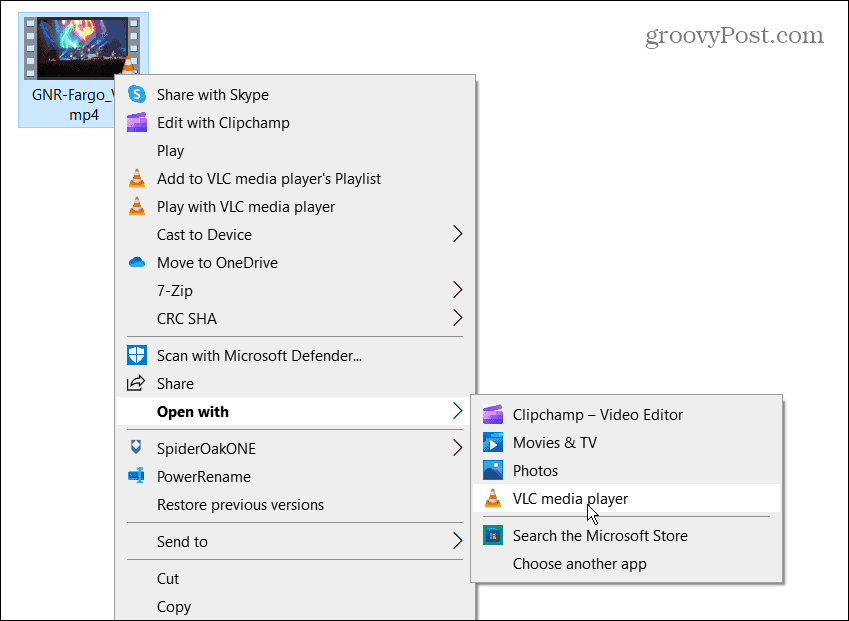
- Lehdistö Näytä > Lisäsäätimet yläreunassa olevasta työkalupalkista.
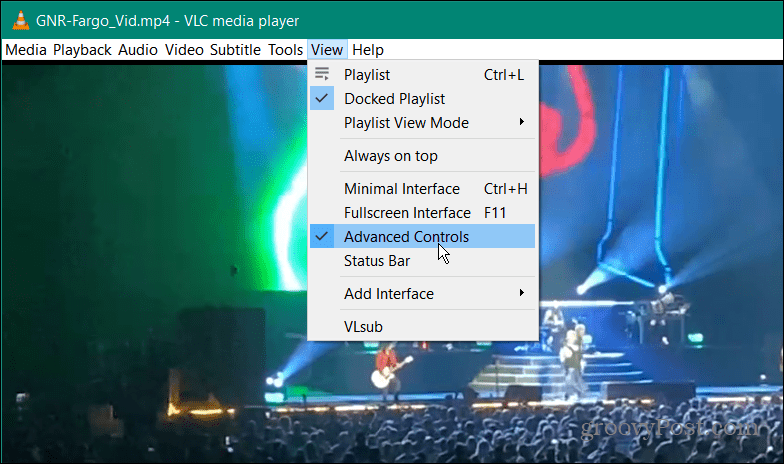
- The lisäsäätimet-valikko näkyy VLC: n vasemmassa alakulmassa.
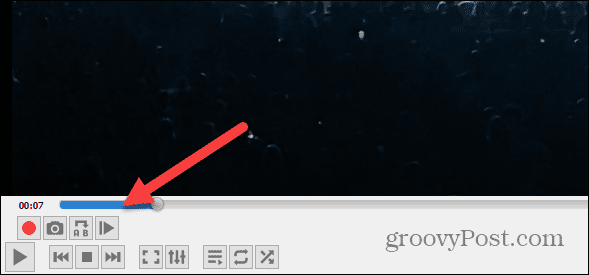
- Aloita videon toistaminen ja siirrä liukusäädin sen videon osaan, jonka haluat säilyttää.

- Napsauta nyt lisäsäätimet-osiossa punaista Ennätys -painiketta.
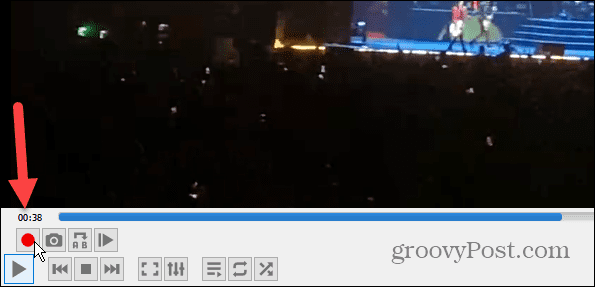
- Odota, kunnes haluamasi videon osa tulee haluamaasi kohtaan, ja napauta Ennätys painiketta uudelleen.
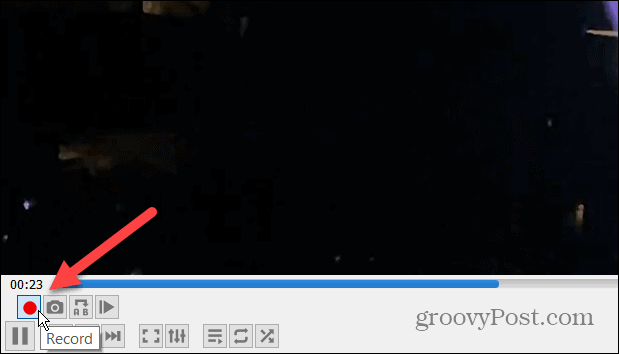
Kuinka löytää leikattuja videoita VLC: stä
Kun olet tallentanut vain haluamasi osan videosta, sinun on löydettävä leikatut videotiedostot.
Näin löydät leikatut videot VLC: stä:
- Kun VLC on auki, siirry kohtaan Työkalut > Asetukset työkalupalkista.
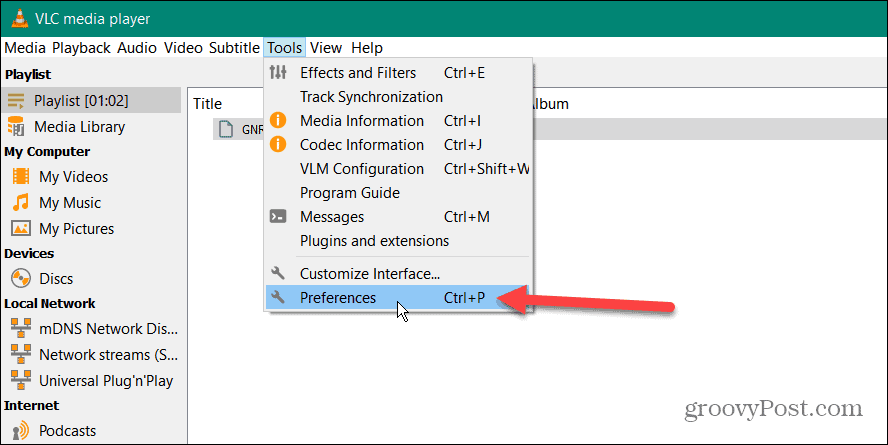
- Valitse Tulo / koodekit ylhäältä ja katso viereiseen kenttään Tallenna hakemisto tai tiedostonimi löytääksesi polun, jossa videosi sijaitsevat
- Voit vaihtaa polkua, jos haluat ne jonnekin muualle tai jos polkua ei ole olemassa. Voit tehdä tämän napsauttamalla Selaa -painiketta ja valitse uusi sijaintisi Resurssienhallinnassa.
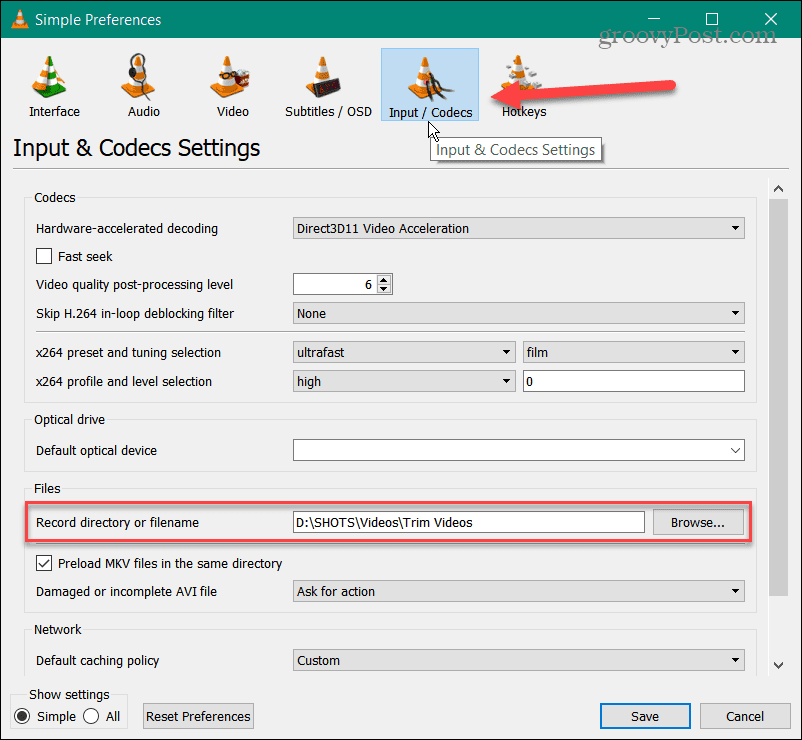
- Nyt voit käyttää leikattuja videoitasi ja käyttää niitä projektiin, johon tarvitset niitä.
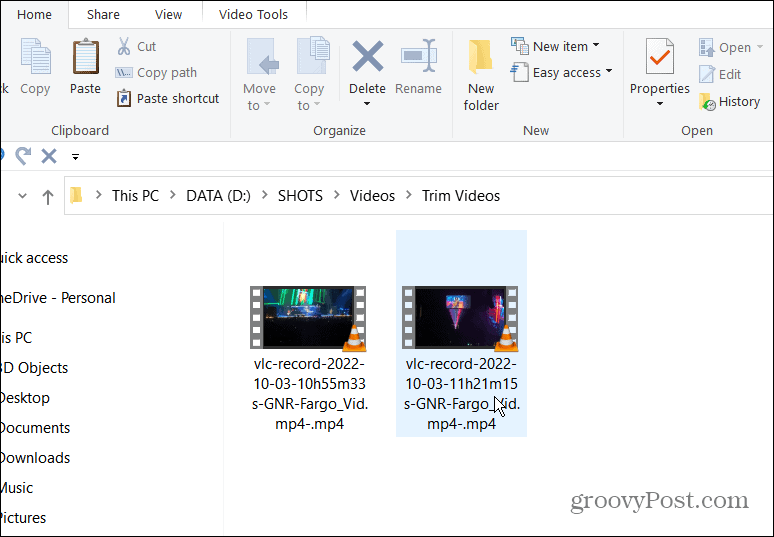
Videoiden leikkaaminen VLC: llä
VLC: n käyttäminen videon leikkaamiseen pienempiin, erityisiin osiin ja leikkeiden luomiseen on yksinkertaista yllä olevien vaiheiden avulla. Jos kuitenkin aiot tehdä monimutkaista videoeditointia, haluat käyttää jotain vastaavaa Microsoftin Clipchamp tai TechSmithin Camtasia.
Kuten mainitsimme, VLC Media Player ei ole vain videoiden katselua varten. Se sisältää muita hyödyllisiä ominaisuuksia, joiden avulla voit siirtää videota kuva ruudulta (täydellinen kuvakaappauksiin) ja kiertää videoita, muiden joukossa.
Voit myös käyttää VLC: tä muuntaa videotiedostoja MP3-muotoon tai tallentaa työpöydän näyttöä. Voit jopa käytä VLC: tä verkkokameran tallentamiseen.
Kuinka löytää Windows 11 -tuoteavain
Jos sinun on siirrettävä Windows 11 -tuoteavain tai vain tehtävä käyttöjärjestelmän puhdas asennus,...
Kuinka tyhjentää Google Chromen välimuisti, evästeet ja selaushistoria
Chrome tallentaa selaushistoriasi, välimuistisi ja evästeet erinomaisesti selaimesi suorituskyvyn optimoimiseksi verkossa. Hänen tapansa...
Myymälähintojen vastaavuus: Kuinka saada verkkohinnat kaupassa tehdessäsi ostoksia
Myymälästä ostaminen ei tarkoita, että sinun pitäisi maksaa korkeampia hintoja. Hintavastaavuustakuiden ansiosta saat verkkoalennuksia tehdessäsi ostoksia...